Hoe Windows 11 23H2 te verwijderen
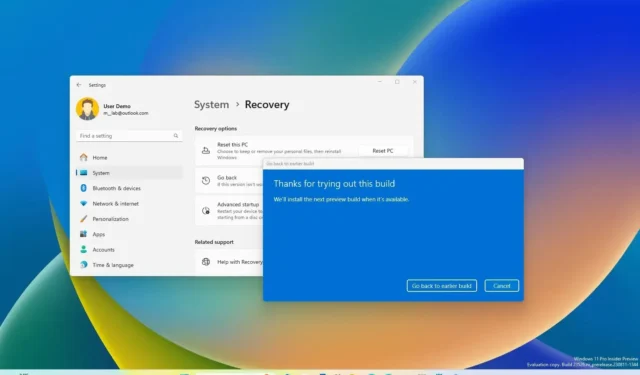
Na het upgraden naar Windows 11 23H2 is het mogelijk om deze te verwijderen en terug te keren naar versie 22H2 (of een andere versie, inclusief Windows 10 ) zonder uw bestanden te verliezen, voor het geval de nieuwe functie-update problemen veroorzaakt als gevolg van een bug of compatibiliteitsproblemen of als u wil nog wat langer op dezelfde versie blijven.
Het enige voorbehoud is dat de methode om versie 23H2 te verwijderen afhankelijk is van de versie van het besturingssysteem die op de computer is geïnstalleerd en de methode die u hebt gebruikt om te upgraden. Als u bijvoorbeeld een upgrade hebt uitgevoerd van Windows 11 22H2 naar versie 23H2, hoeft u alleen de activeringspakketten te verwijderen uit de instellingen van “Windows Update” . Aan de andere kant, als u Windows 11 23H2 hebt geïnstalleerd met behulp van de Installation Assistant-tool of een andere upgrademethode, of als u een apparaat hebt geüpgraded waarop eerder Windows 10 draaide, dan moet u de “Herstel”-instellingen gebruiken .
Als u een schone installatie van versie 23H2 uitvoert, kunt u de update niet verwijderen, tenzij u nogmaals een nieuwe installatie uitvoert met de oudere versie die u wilt gebruiken.
Het is ook belangrijk op te merken dat de optie om de herstelinstellingen terug te draaien alleen beschikbaar is gedurende de eerste tien dagen nadat de upgrade is voltooid. Na deze periode verwijdert Windows 11 de bestanden uit de vorige installatie om ruimte vrij te maken voor meer van uw bestanden.
Nadat u de Windows 11 2023 Update hebt verwijderd, moet u mogelijk enkele apps opnieuw installeren, waardoor de instellingen die u mogelijk hebt geconfigureerd tijdens het gebruik van de nieuwere versie, verloren gaan.
In deze handleiding leert u de stappen om terug te keren naar een vorige versie na het upgraden naar Windows 11 23H2.
Verwijder Windows 11 23H2 via Windows Update
Als u een upgrade naar versie 23H2 van Windows 11 22H2 hebt uitgevoerd, kunt u de Windows Update-instellingen gebruiken om de update te verwijderen.
Volg deze stappen om de Windows 11 23H2-update te verwijderen en terug te keren naar versie 22H2:
-
Open Instellingen op Windows 11 23H2.
-
Klik op Windows Update .
-
Klik op het tabblad Updategeschiedenis .
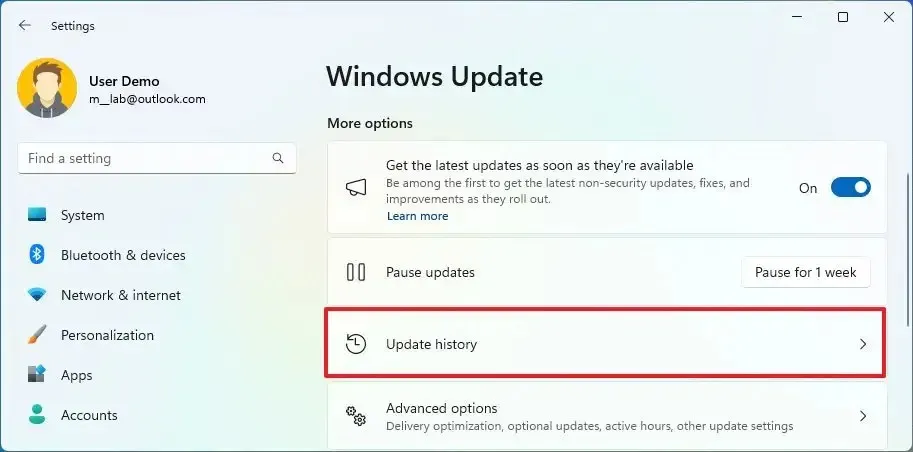
-
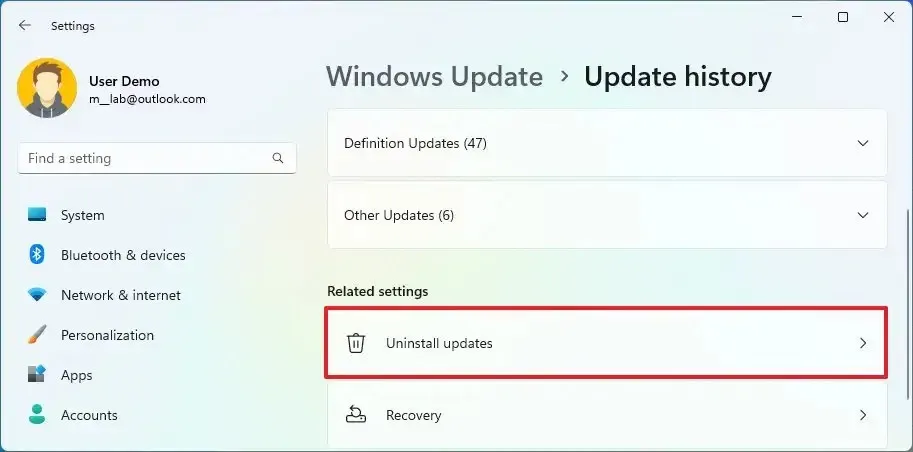
-
Klik op de optie Verwijderen voor de update “Feature Update to Windows 23H2 via Enablement Packages” .
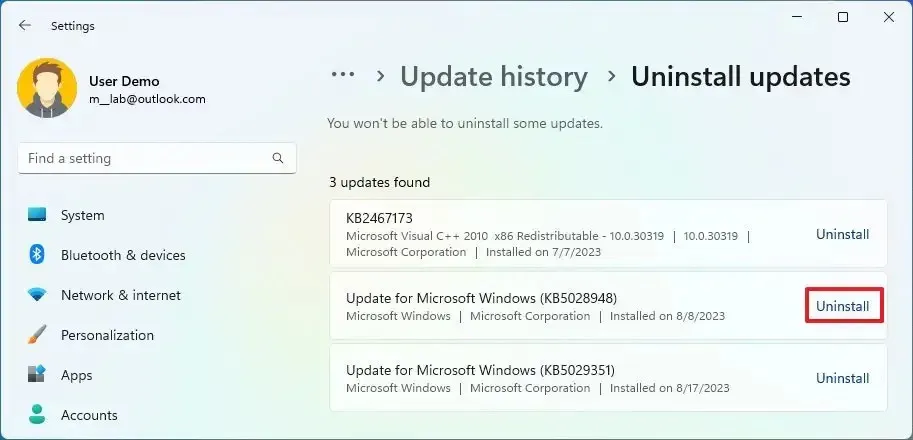
Nadat u de stappen heeft voltooid, verwijdert het systeem versie 23H2 en keert het terug naar Windows 11 22H2.
Verwijder Windows 11 23H2 via de herstelinstellingen
In het geval dat u een upgrade naar versie 23H2 uitvoert vanaf versie 22H2 of 21H2 met behulp van de Installation Assistant-tool of een andere interne upgrademethode, of als u een upgrade uitvoert van Windows 10, kunt u de “Herstel”-instellingen gebruiken om Windows 11 23H2 te verwijderen en terug te gaan naar de vorige versie van het besturingssysteem.
Volg deze stappen om Windows 11 23H2 te verwijderen van versie 22H2, 21H2 of Windows 10:
-
Instellingen openen .
-
Klik op Systeem .
-
Klik op de herstelpagina aan de rechterkant.
-
Klik onder het gedeelte ‘Herstelopties’ op de knop ‘Ga terug’ .
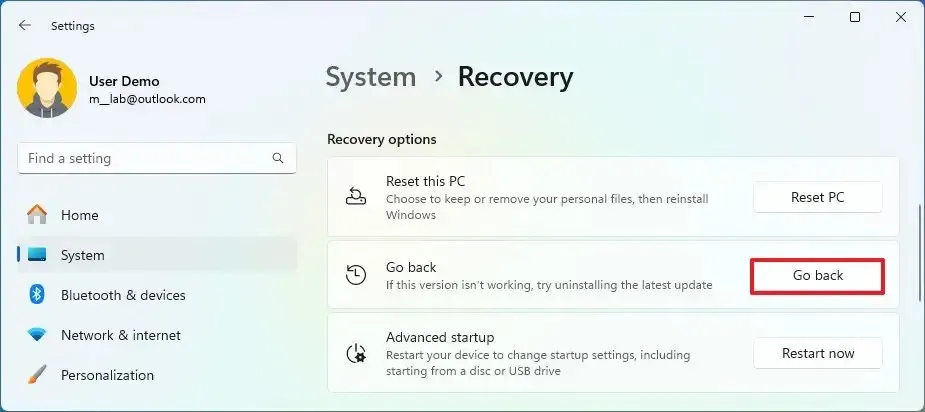
-
Selecteer de reden voor het verwijderen van Windows 11 23H2.
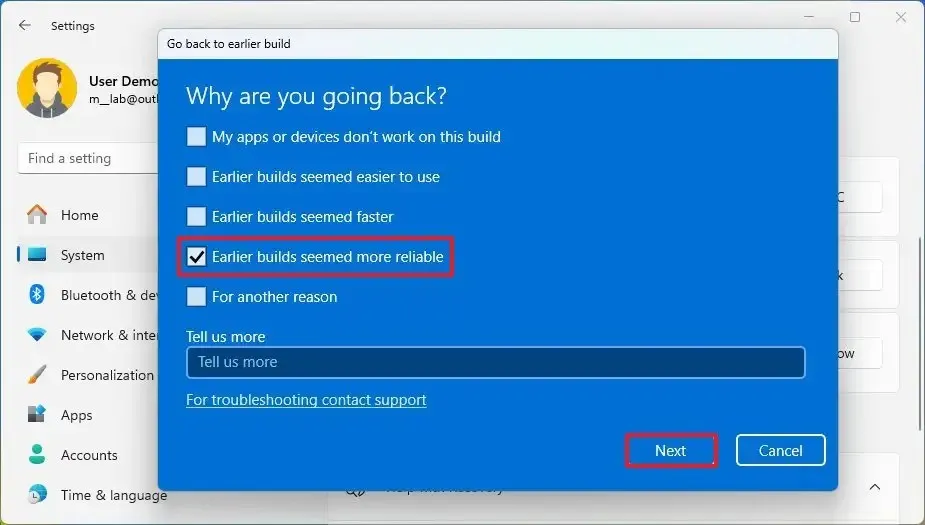
-
Klik op de knop Volgende .
-
Klik op de knop ‘Nee, bedankt’ .
-
Klik op de knop Volgende .
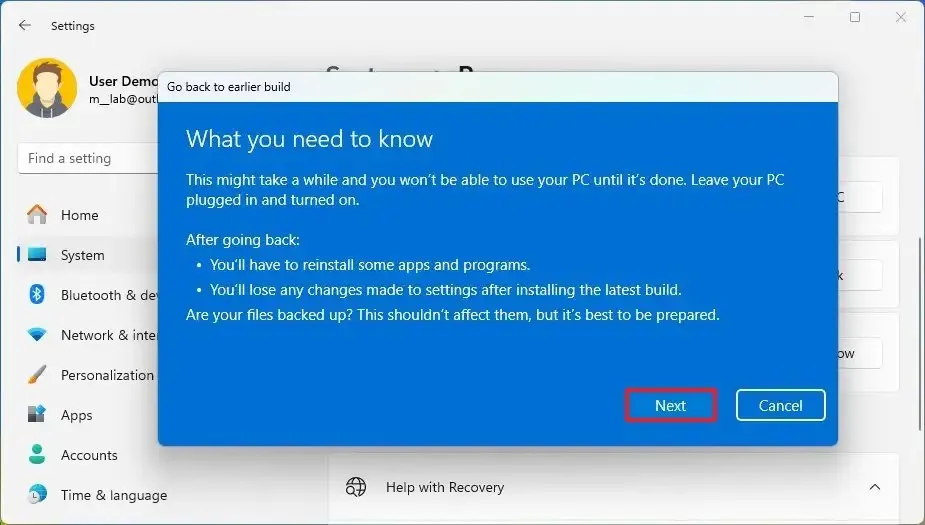
-
Klik nogmaals op de knop Volgende .
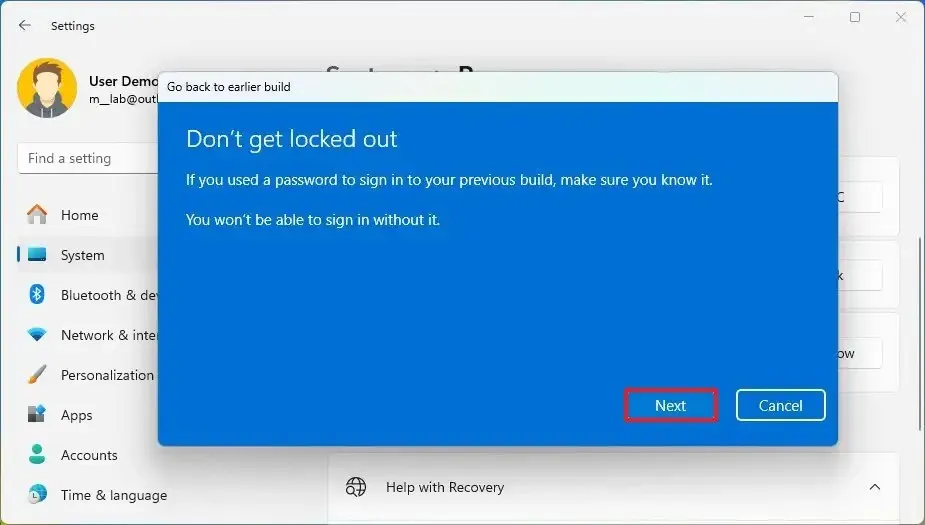
-
Klik op de knop “Ga terug naar eerdere build” om versie 23H2 te verwijderen.
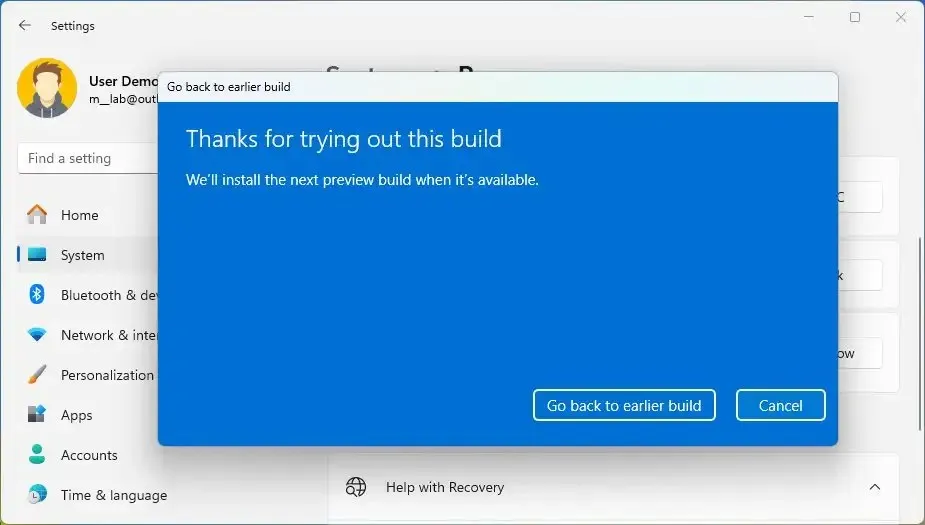
Zodra u de stappen heeft voltooid, wordt de Windows 11 23H2-update verwijderd, waardoor het systeem terugkeert naar versie 22H2, 21H2 of Windows 10, waarbij uw bestanden en de meeste van uw instellingen en apps behouden blijven.
Als bij de hersteloptie het bericht ‘deze optie is niet langer beschikbaar op deze pc’ wordt weergegeven , is het mogelijk om door te gaan met de downgrade. U moet echter een schone installatie van Windows 11 uitvoeren en de bestanden van een eerdere back-up herstellen.
Geef een reactie